パスワードリセット
アカウントの設定画面からログインのメールアドレスやパスワードの変更ができます
画面右上のアカウントアイコンをクリックしてアカウント設定画面を開きます
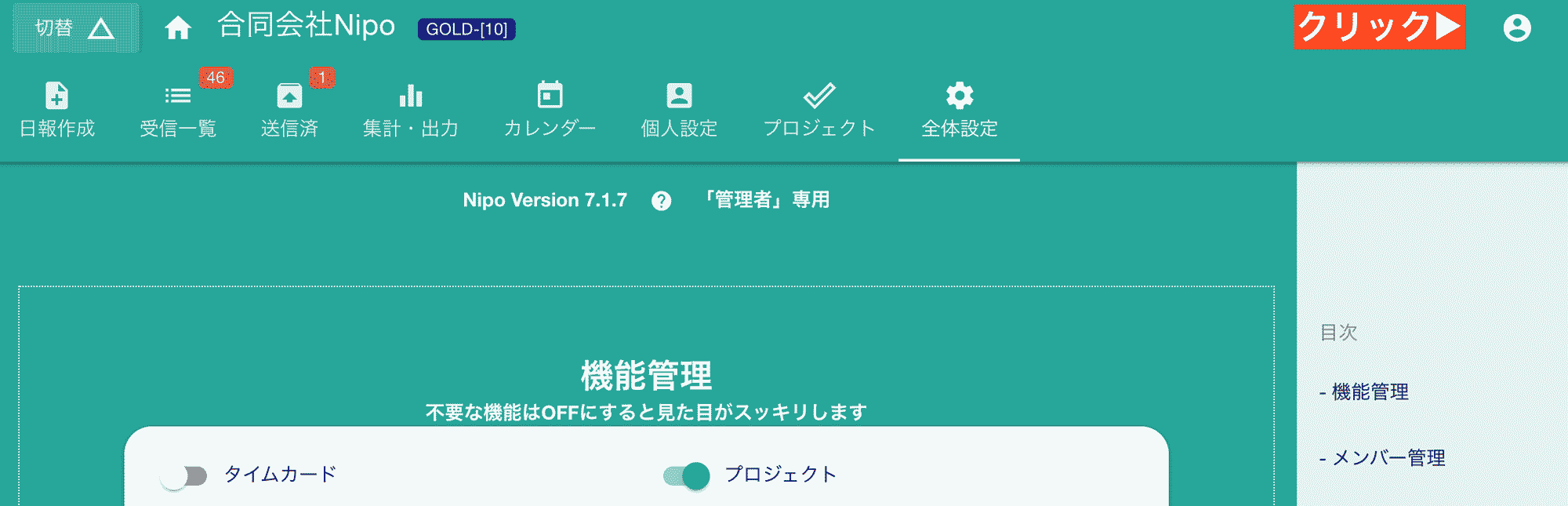
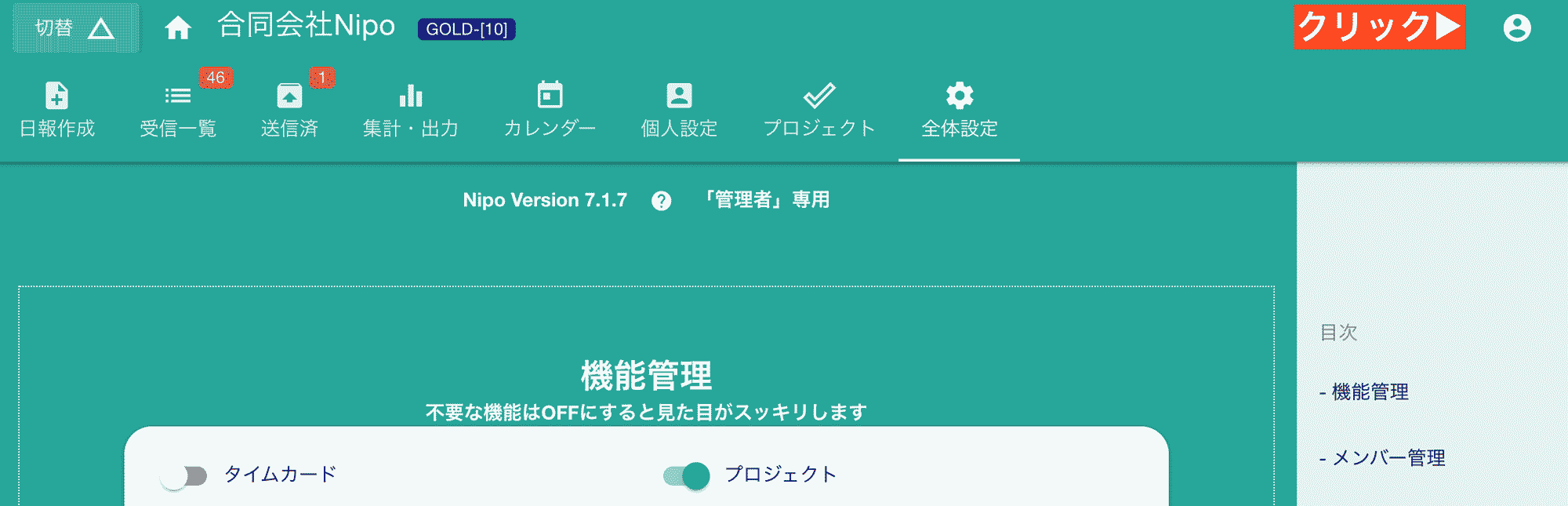
アカウント設定画面に切り替わります。この画面からログイン用E-mailの変更やパスワードのリセットが行なえます
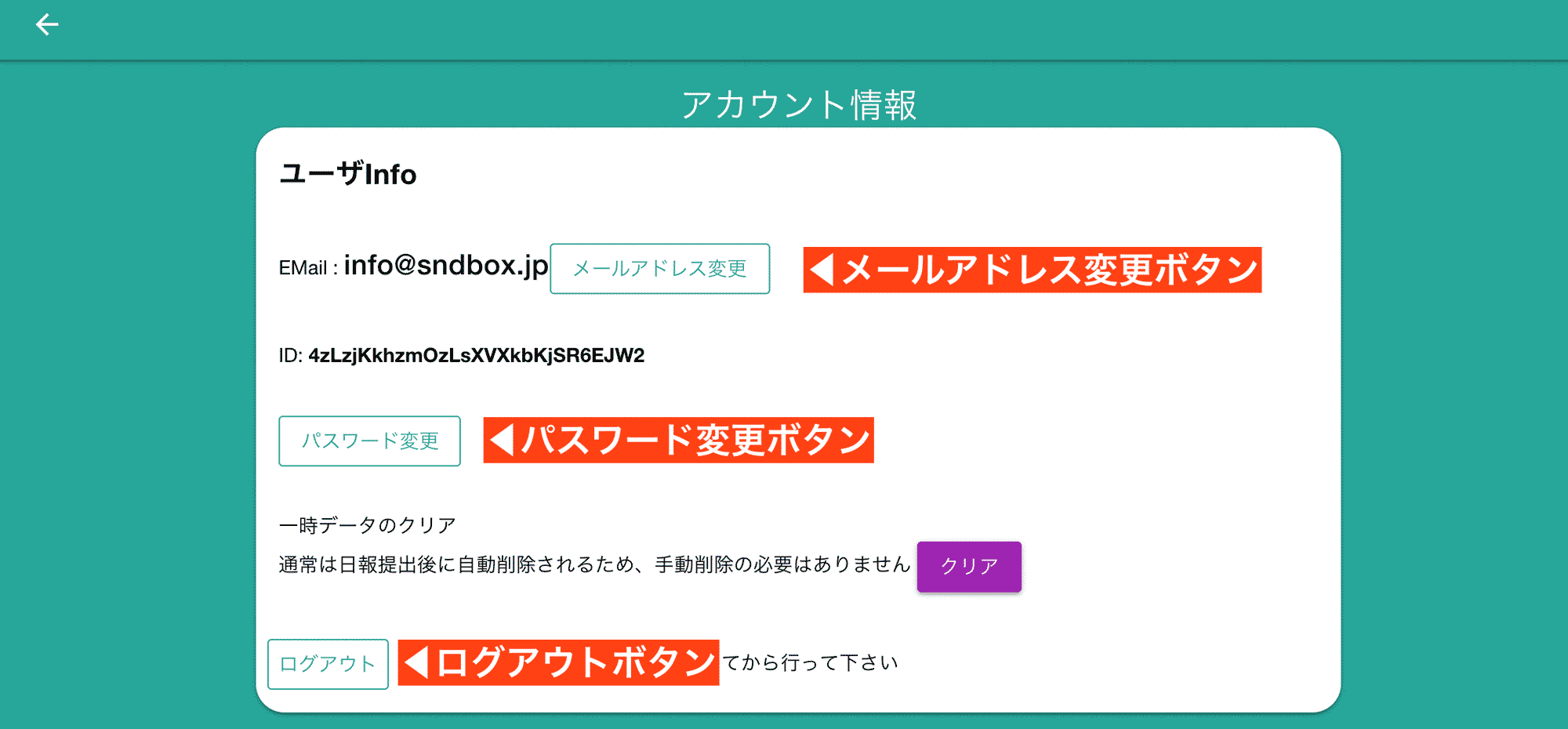
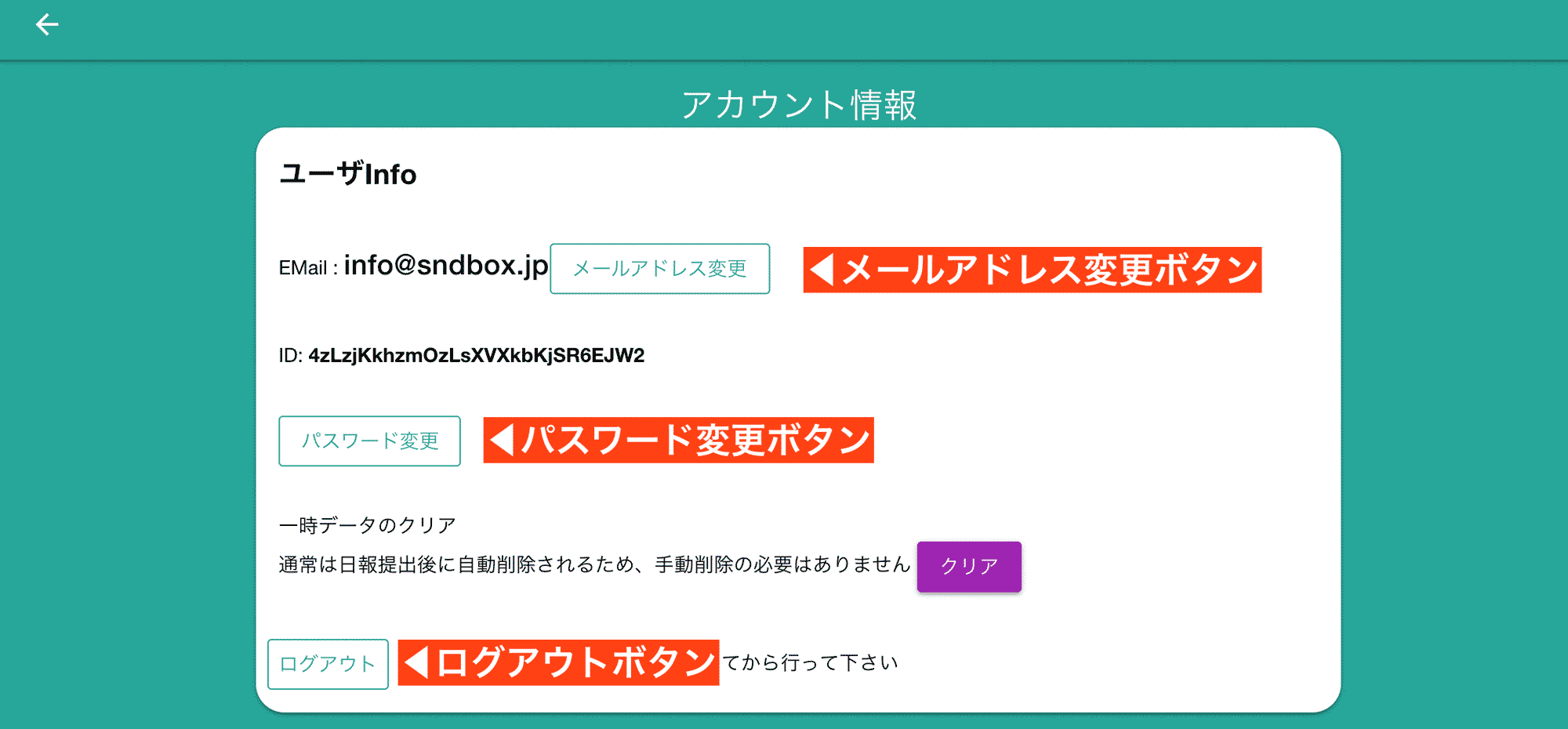
ログインパスワードを変更する(パスワードを忘れたときもこちら)
パスワードの変更とパスワードのリセットは同じ意味です。パスワードの変更をするにはパスワード変更ボタンをクリックします。
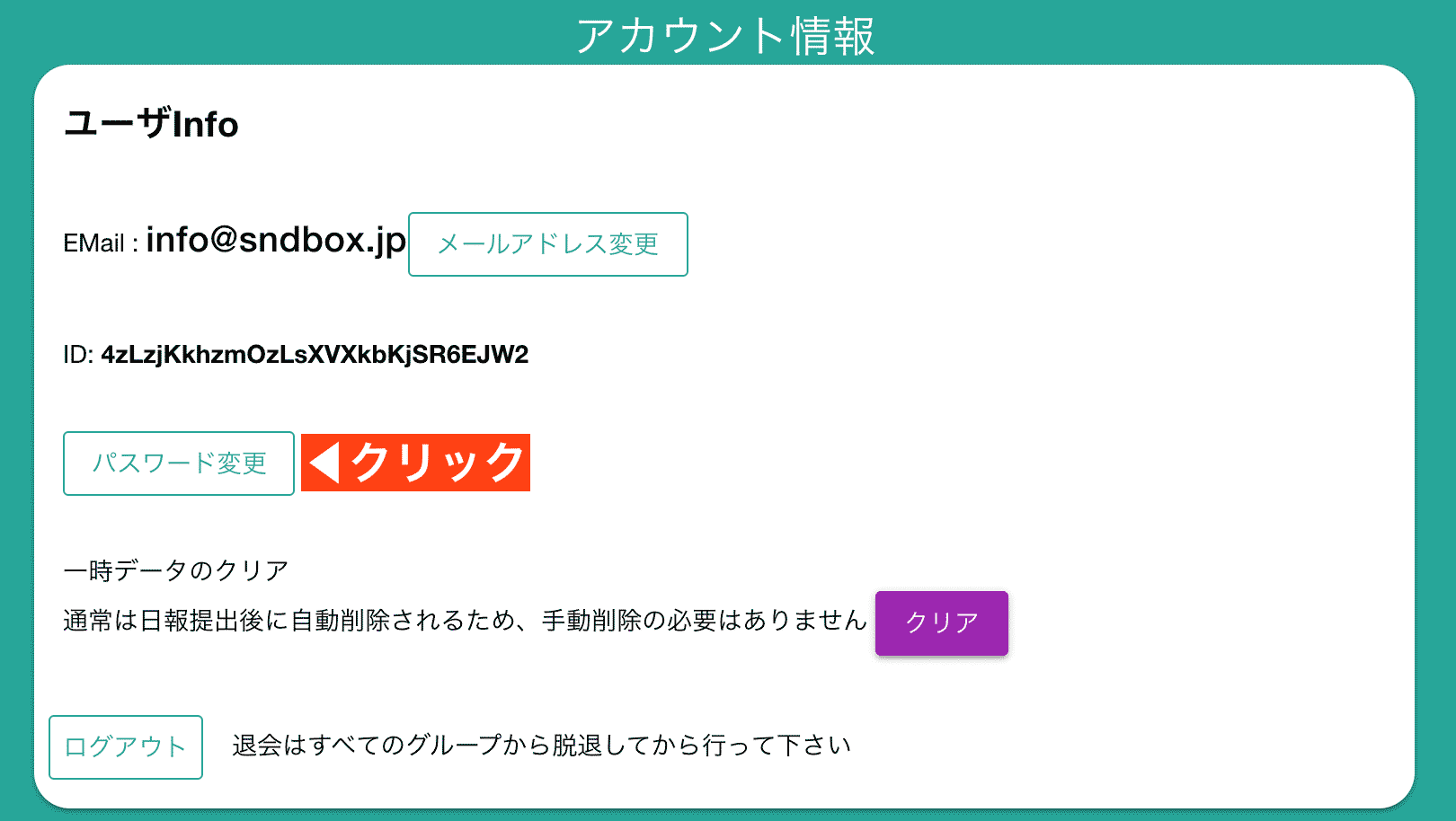
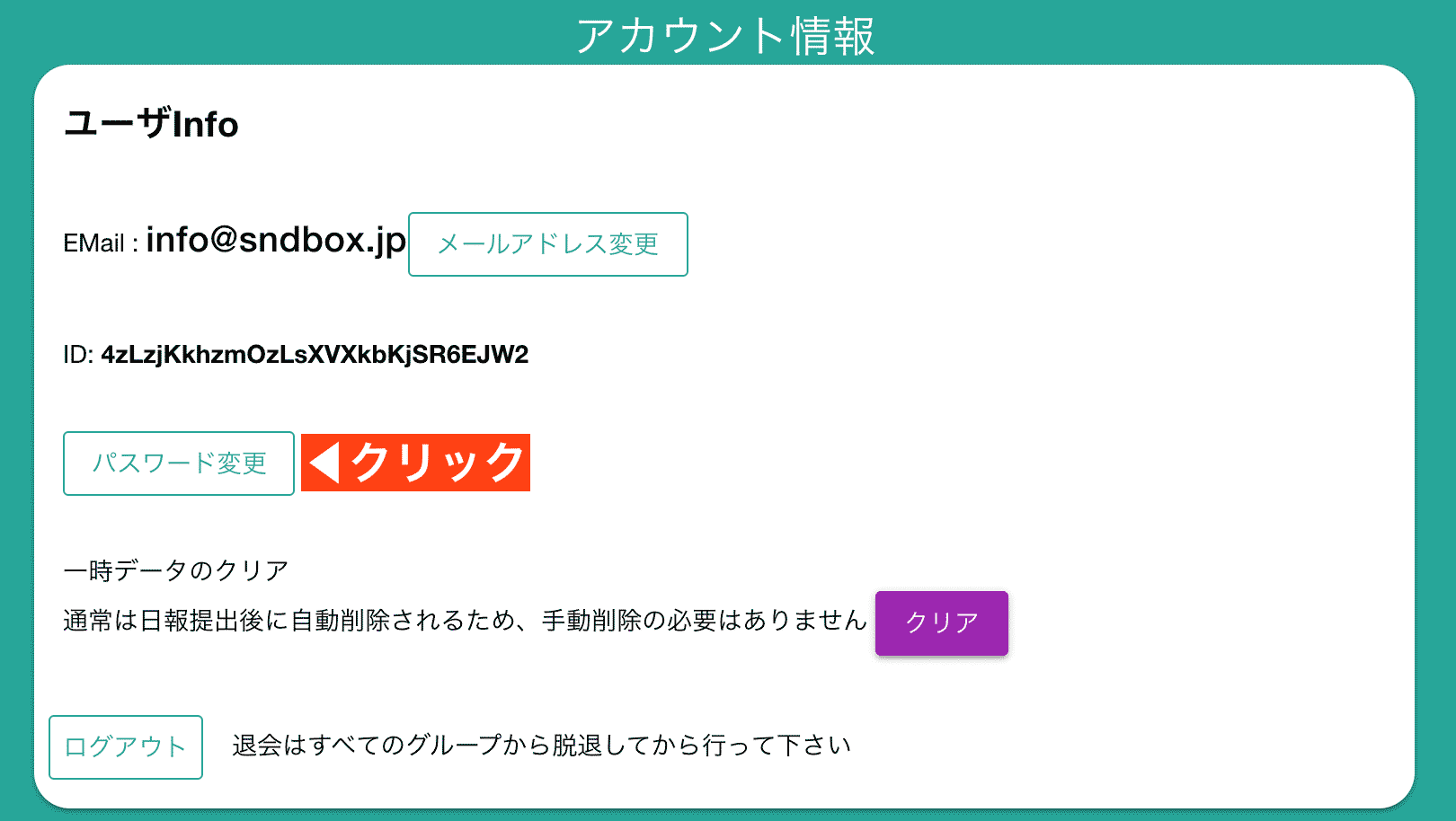
パスワードリセット用のメールが登録されているメールアドレス宛に届きます。 届いたメールの指示に沿って、新しいパスワードをセットします。

メールが届かない場合は迷惑メールフォルダもチェックしてね
ログインパスワードを忘れてログイン自体できない場合
前述の例ではログインしている状態でパスワードをリセットしますが、そもそもログインパスワードが分からずにログインできない場合は、 ログイン画面に同様のパスワードリセットボタンが配置されているのでこちらをクリックします。
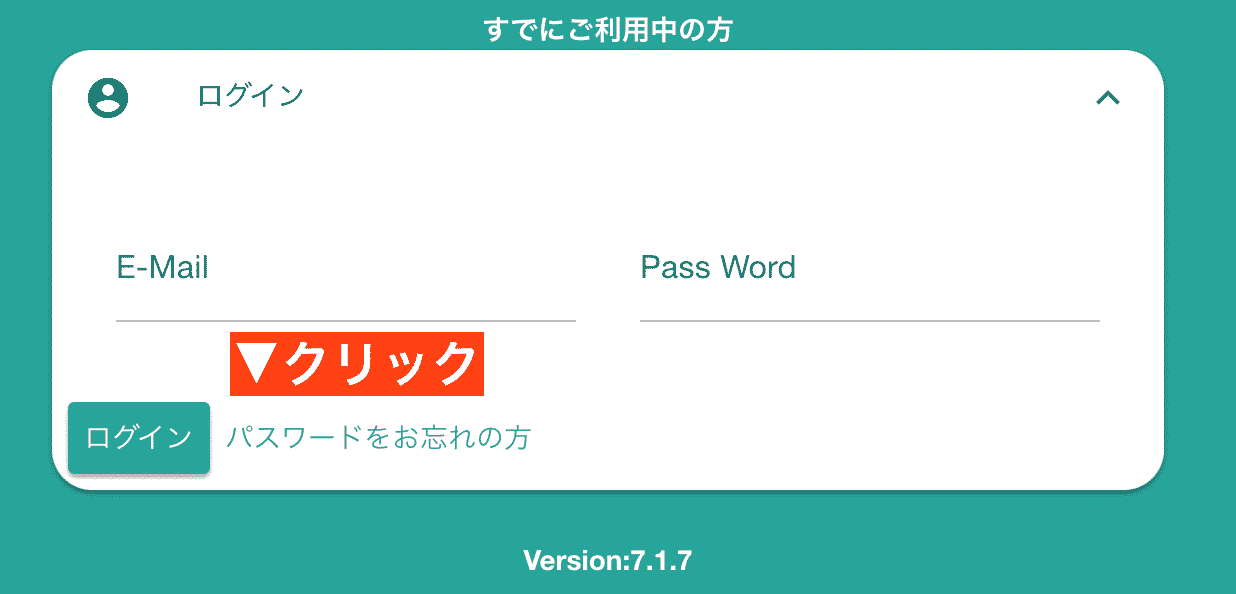
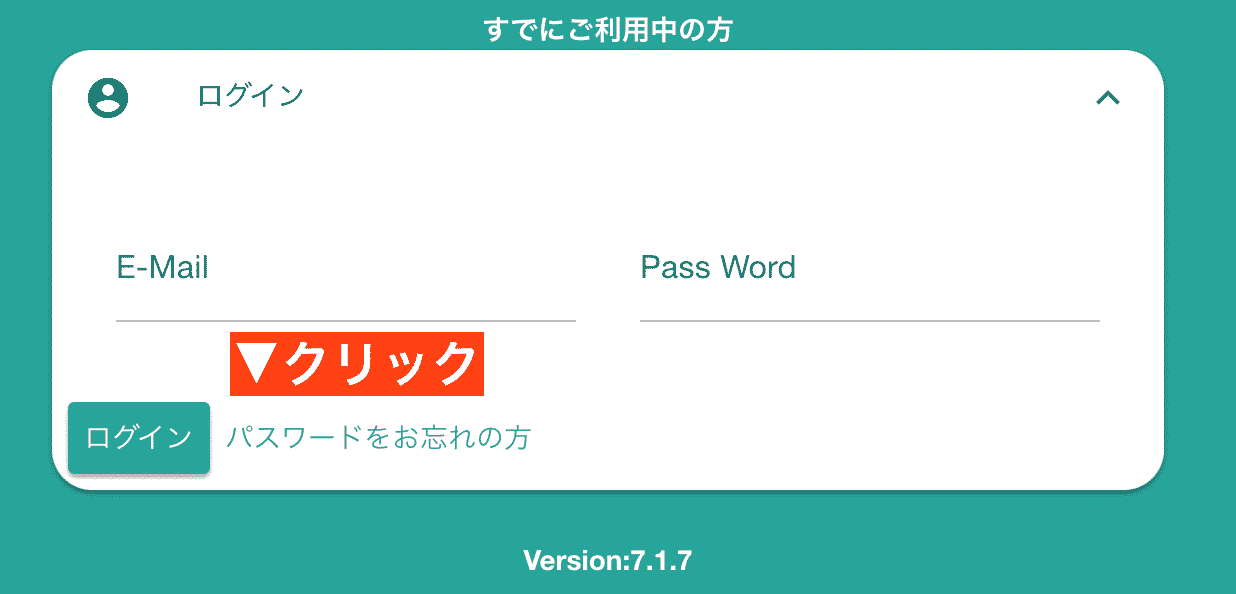
クリックすると登録したE-mailを入力するウインドウが表示されます。Nipoに登録しているE-mailを入力するとパスワードリセットのメールが届きますので、 メールの指示に従ってパスワードをリセットしてください。
ログインE-mailを変更する
メールアドレスは非常に重要な情報であるため、変更にはログインパスワードの入力が必要です。
ログイン用メールアドレスの変更をするには、メールアドレス変更ボタンをクリックします。
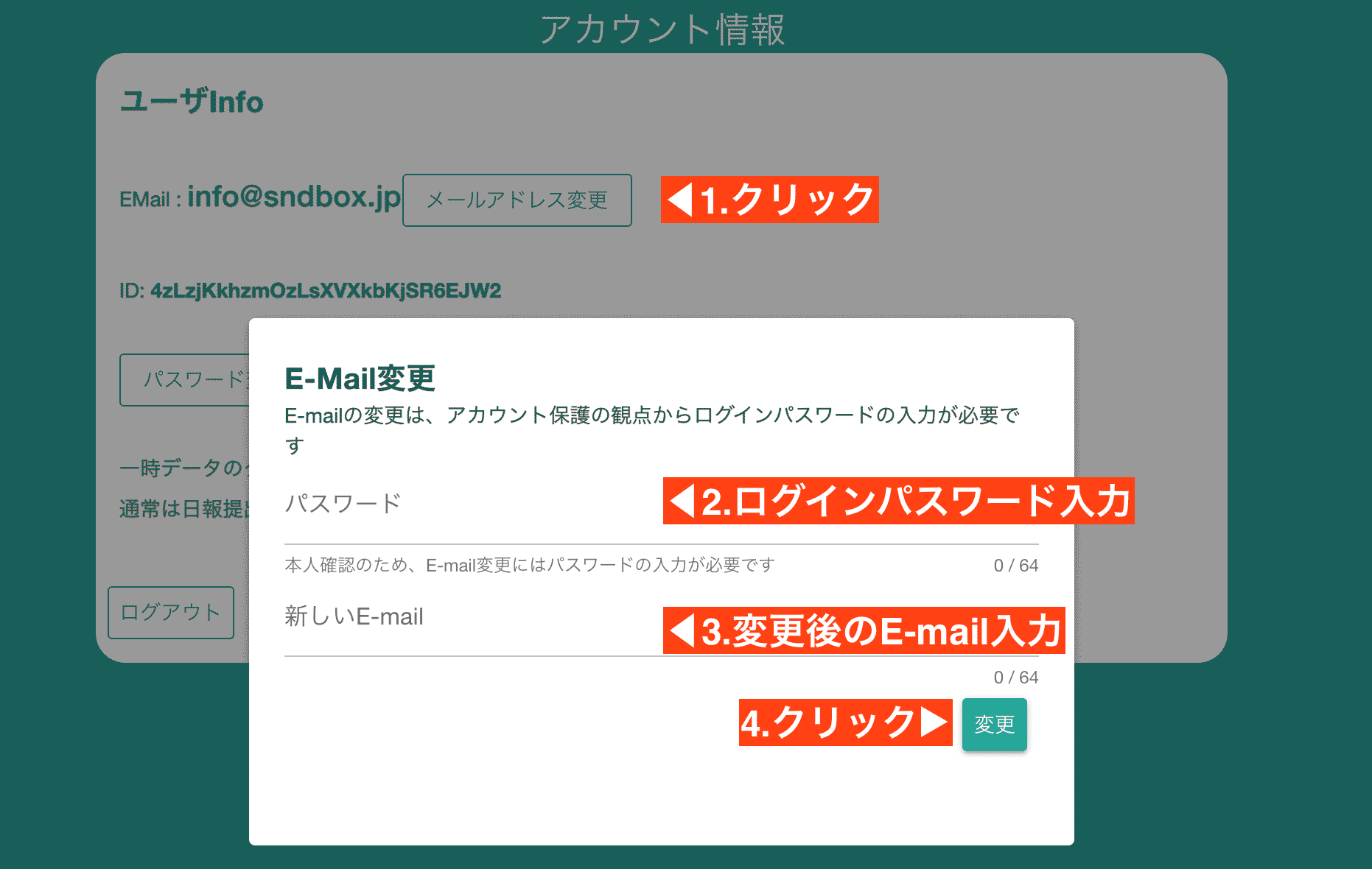
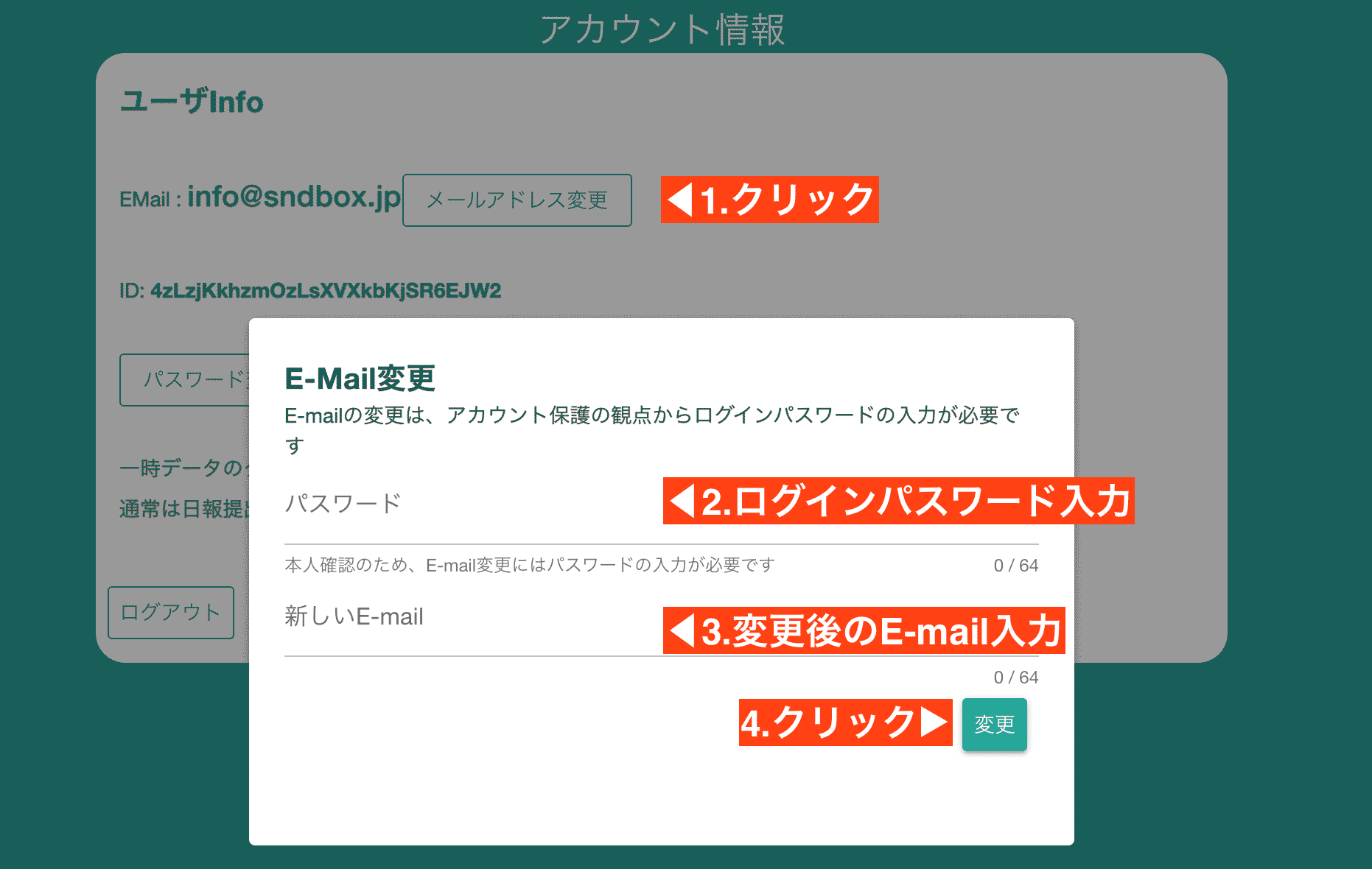
確認用のパスワードと、変更したいE-mailを入力の上、「変更」ボタンをクリックしてください。 もしログインパスワードがわからない場合は、前述したログインパスワードの変更を行ってください。
※すでにNipoに登録されているメールアドレスは指定できません。
不正にログイン用E-mailアドレスを書き換えられてアカウントが乗っ取られないための安全対策
ログイン用メールアドレスを変更すると、変更前のメールアドレス宛に変更通知のメールが届きます
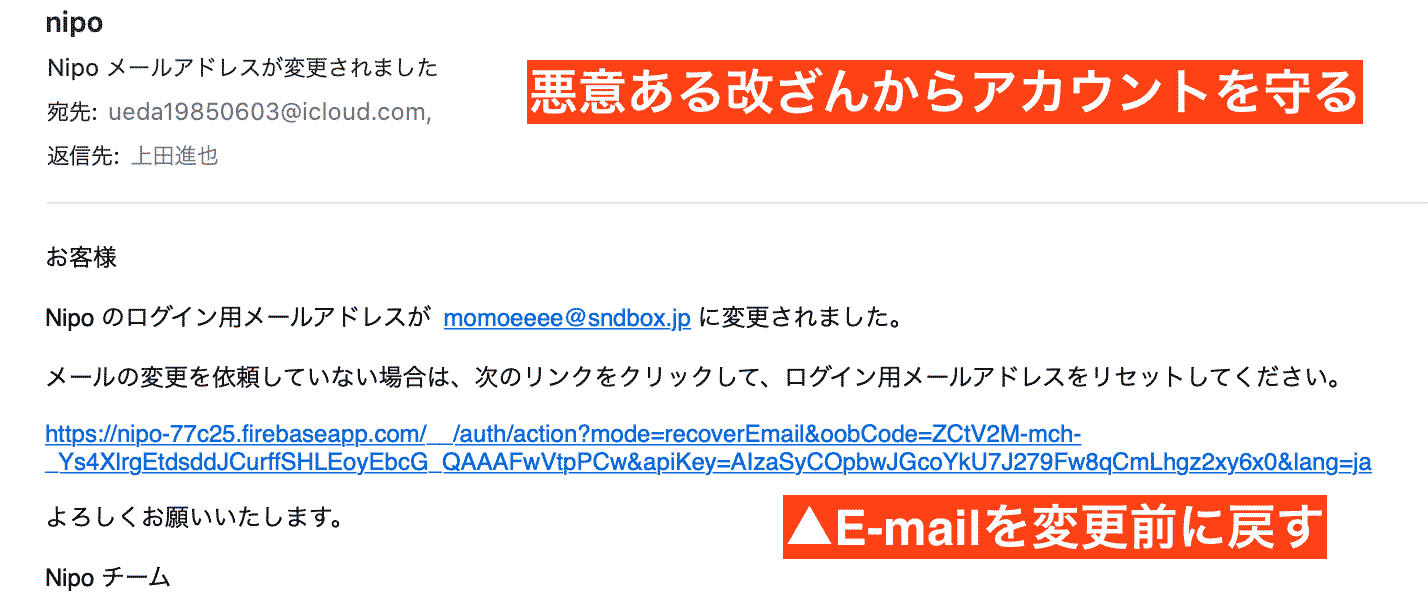
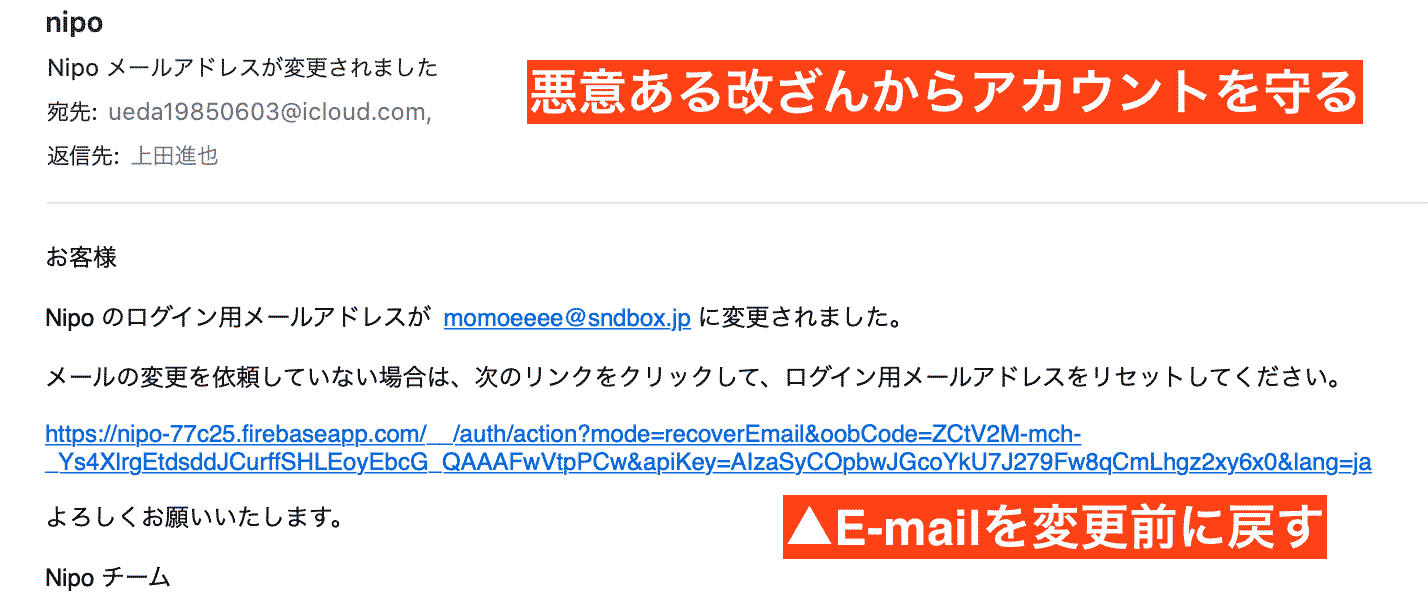
もし心当たりがないのに変更通知のメールが届いた場合、あなたのログインパスワードが何者かにバレており、アカウントを乗っ取るつもりでメールアドレスの変更をした可能性があります。
通知のメールにあるリンクから、メールアドレスの変更手続きを無効にできますのですぐメールアドレスの変更を取り消してください。
その後、あなたのログインパスワードがバレていると考えられるので早急にログインパスワードの変更を行ってください。
メールアドレスはセキュリティにおいて、非常に重要な意味と役割を持ちます。パスワードの再発行や、メールアドレス変更時の警告表示など、あなたを守る様々な仕組みにメールアドレスが利用されます。必ず正常に受信できるメールアドレスを指定してご利用ください。

